无论你是在需要每天产制大量文章来宣传产品的公司,或者是常常需要制作社群短视频的团队,大多数公司的内容产制流程都可能仅依赖几张 Excel 或 Google Sheets 表单来记录和管理。然而,这样的记录方式不易区隔化指派者和运行人的权责,也很难跟踪案件的进程。若是有牵涉到校对相关的事宜,也常常很难界定谁有权限可以阅览,而变成所有人都可以看到跟自己并不相关的校对内容。
如果公司都是 in-house 的编辑和内容创作者,沟通和管理相对较容易。如果你是在一个依赖外部写手或内容创作者大量产制内容的公司,作为编辑,若没有一套有效指派、发包和跟踪工作进度的方法,将更难单击时完成内容。
如果你也在管理内部/外部的内容团队遭遇以上问题,例如表单太透明没有分权限,导致数据被误删,或者外部人员可以看到内部讨论内容,区隔度不够,那么你可以试试 Ragic 的内容规划排程管理模块。这个模块包含了 4 张表单:内容规划表、内容产制管理、社群排程管理和社群帖子排程日历。
“内容规划表”能够协助你有效管理案件从发想、提案、发包指派到完成上架的工作流程。“内容产制管理”则让运行人依据案件大纲或脚本进行内容产制和校对流程,并随时调整案件进行状态。内容上架后,你可以在“社群排程管理”进行各个平台的社群帖子排程,并编写记录帖子内容。完成排程后,就可以在“社群帖子排程日历”中以行事历方式检视所有帖子时程。
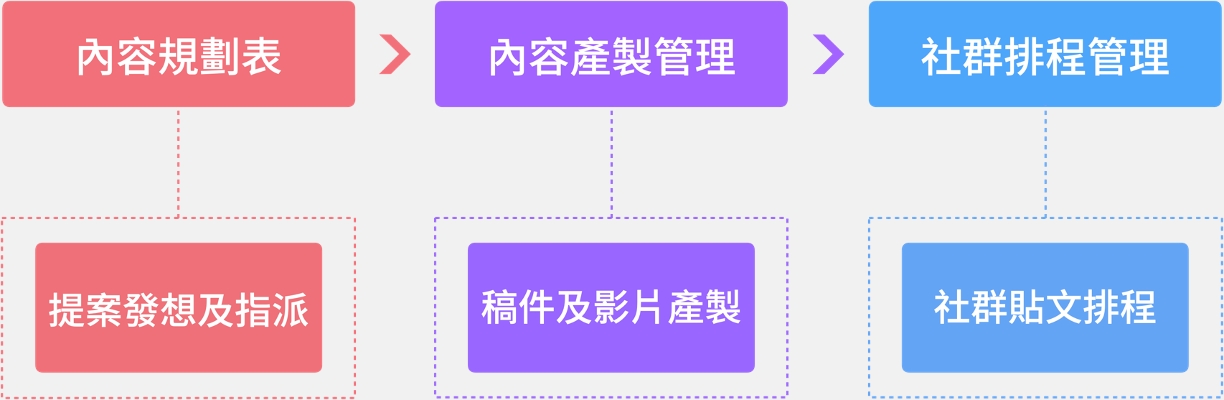
如果你还没有登记过 Ragic 帐号的话,可以直接点此链接单独安装 Ragic 的内容规划排程管理模块。如果你已经是 Ragic 订户,可以在应用商店的“产业应用”归类中下载内容规划排程管理模块。
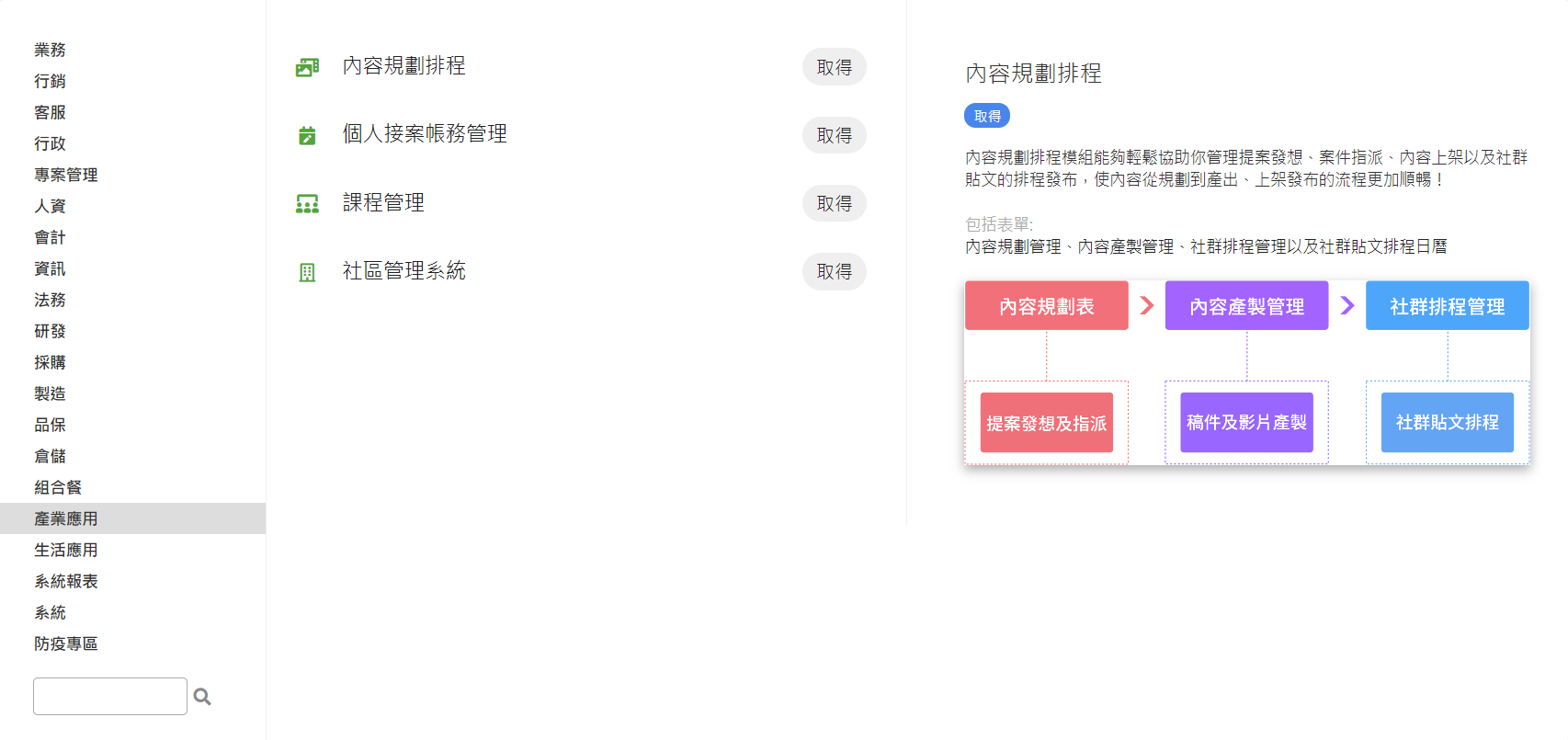
安装后会直接获取我们为你设计好的内容规划表、内容产置管理、社群排程管理、社群帖子排程日历。接下来我们就来看看如何使用这个模块来管理内容产制的工作流程吧!
内容规划表可以让你管理内容提案的进度。当团队成员有内容的灵感时,可以先在内容规划表中填入题目、内容形式,把提案状态设置为“灵感”,并在下方的说明里面将想法和搜集到的数据填写在说明字段中,并可以加入上载图片当作视觉参阅,协助你让想法更加明确。当数据搜集比较完整,案件已经可以运行时,你就可以将状态改为“提案”。
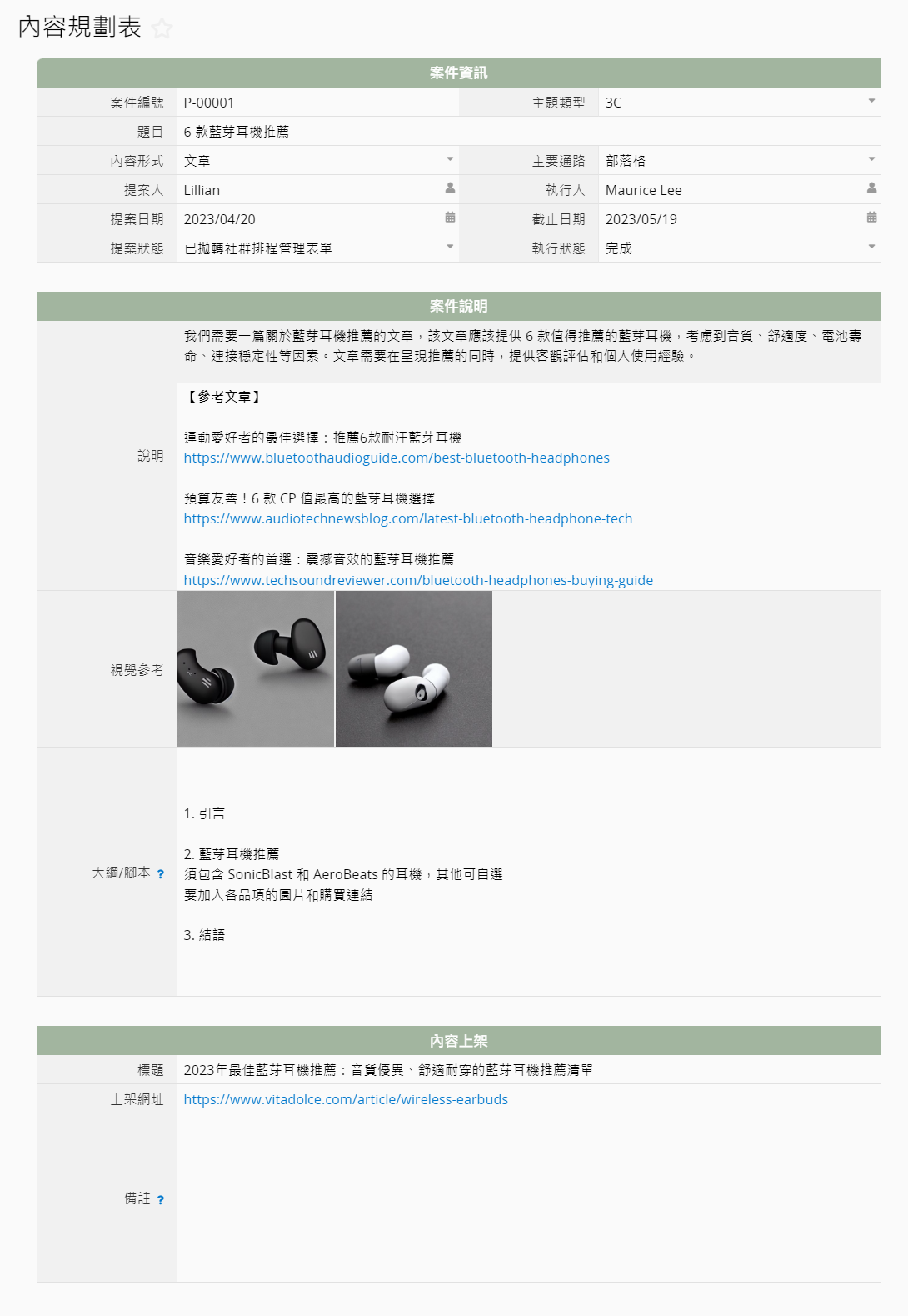
接下来你可以进一步指派人员进行内容产制的工作,在运行人字段选择指派的对象,填写案件的截止日期,并将搜集到的数据和想法整理成大纲或脚本。因为内容规划表和内容产制管理两张表单是多版本表单,在内容规划表上输入的“大纲/脚本”的内容会同步到内容产制管理表单上的同一个字段中,让案件运行人员能够有更清晰的蓝图来运行案件。
当运行人员完成案件之后,会在内容产制管理表单中将案件的运行状态调整为完成,这个字段也会同步到内容规划表中,这时提案人就可以将完成的内容上架到站点上,并把上架文章或视频的标题和网址回填到内容规划表的“内容上架”区块中。如果有关联的文章或影音内容,也可注记到备注字段中。当“内容上架”区块的字段填写完成时,便可将上方的提案状态字段调整为“内容上架”。
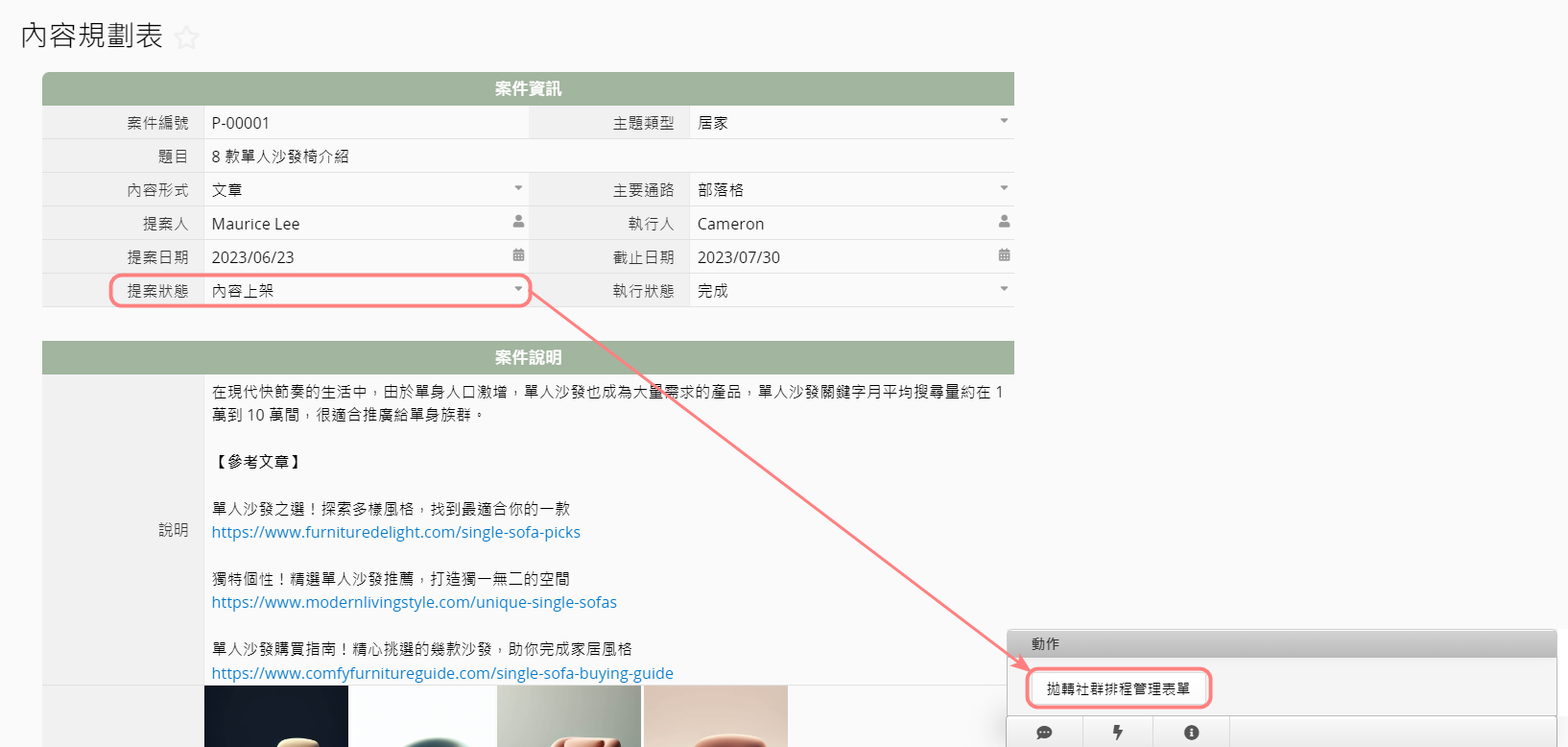
当提案调整为内容上架并保存后,右下角便会出现“抛转社群排程管理表单”的归并单击钮。只要单击下单击钮,就可以将上架的标题和网址信息抛转到社群排程管理表单,并且提案状态也会自动变更为“已抛转社群排程管理表单”。
在内容已抛转的状态下,抛转单击钮仍会在表单右下角,方便你进行重复抛转。若是公司拥有多个粉丝团或官方帐号,每个粉丝团/帐号可能会在不同时间发布同一篇文章,你便可以重复抛转内容到社群排程管理表单上,为各个帐号设置不同的发文时间,让你更有效管理多平台的内容发布。
有些灵感或提案若是在评估后并不急着运行,可以将提案状态调整为“暂缓”;若是评估觉得不适合运行,则可以将提案状态调为“关闭”。在内容产制管理表单上有设置固定筛选,暂缓或关闭的提案就不会进到内容产制管理表单里运行。
内容产制管理表单是内容规划表的多版本表单。一旦被指派案件,运行人就能从内容产制管理表单中轻松查看所负责的案件题目、大纲/脚本等内容,并开始进行内容产制。在案件运行的过程中,运行人可以调整“运行状态”,这时提案人默认会收到系统通知,让提案者了解目前案件运行的状况。如果关闭了通知设置而因此收不到通知,也可以参阅这篇说明把通知打开。另外,若是提案时未预先编辑大纲或脚本,运行人也可以自行添加填写。
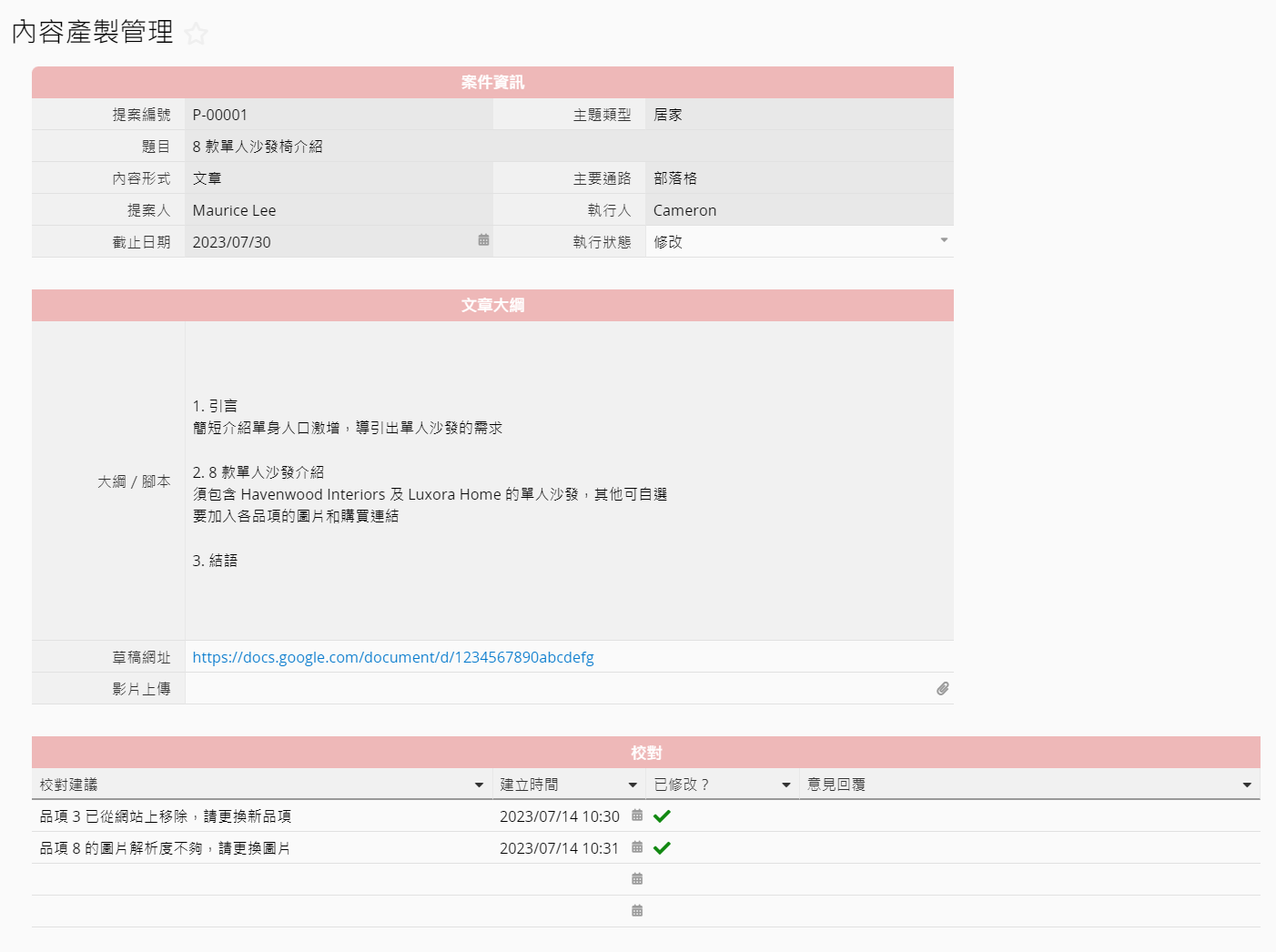
其他表单上方的字段,像是题目、提案人、截止时间等等,都是由提案人在内容规划表中设置的。为了避免运行人在编辑表单的时候误删任何信息,这些字段都被设置为只读,运行人无法修改。
运行状态分为尚未开始、进行中、初稿完成、校对、修改、完成等阶段,标记了内容产制运行的不同阶段。当运行人将运行状态调整为“初稿完成”后,便会进入校对阶段。若有任何需要修正的地方,提案人可将校对意见填入下方子表格的“校对建议”中,系统会自动记录填写的时间于“创建时间”字段中。在校对建议全部填写完成后,提案人需将运行状态改为“校对”,让运行人知道已经可以进行修改。

针对校对建议,运行人若是已经完成修改,便可以勾选校对子表格后方的“已修改?”字段。若对于校对意见有所疑义,也可以在意见回覆中 @ 提案人,提出意见再进行沟通,直到全部修改完成之后,再将上方的运行状态改为“修改”。
稿件确认已经全部修改无误后,提案人可再将运行状态改为“完成”来标记案件完成。
社群排程管理表单这张表单就是你的社群媒体内容行事历(content calendar),主要用来规划和管理公司在各个社群平台上的帖子内容及排程时间。在这张表单上,你可以填写题目/标题,并指派同仁进行帖子编写。同时,说明字段中也可填入帖子编写时需要注意的事项。
被指派的运行人会在这张表单上编写帖子内容,并传送相关的图片或影音文件。一旦帖子在各个社群平台设置排程后,只需在这张表单填入相应的“排程时间”填入即可。
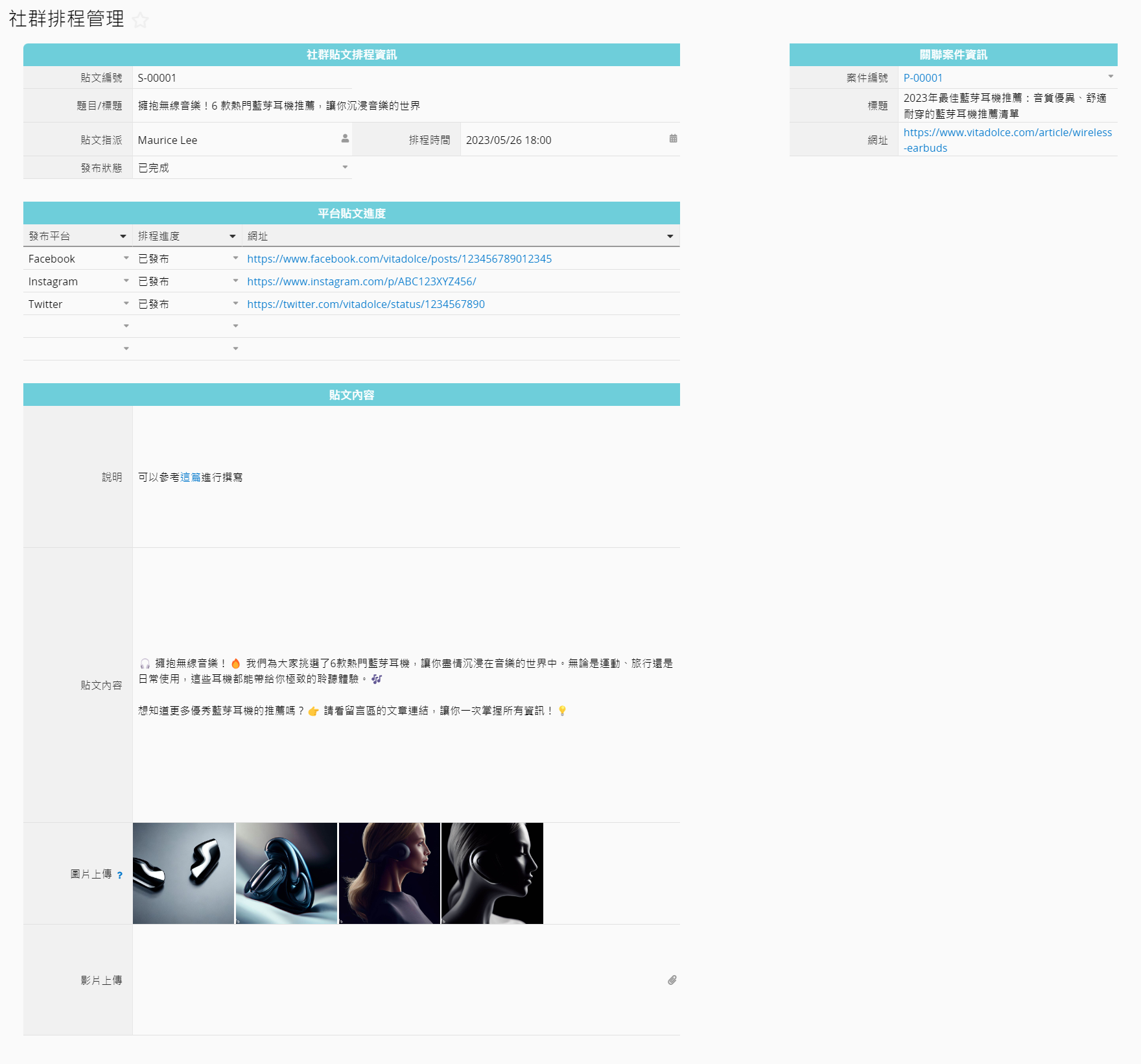
如果你已经将内容规划表上的内容抛转到社群排程管理表单,抛转过来的提案编号、标题、网址将会显示在社群排程管理表单的右侧。如果不需要从内容规划表上抛转文章或影音链接,你也可以直接新增社群管理表单,编写帖子说明,并指派运行人在下方编写帖子内容及传送图片或影音文件即可。
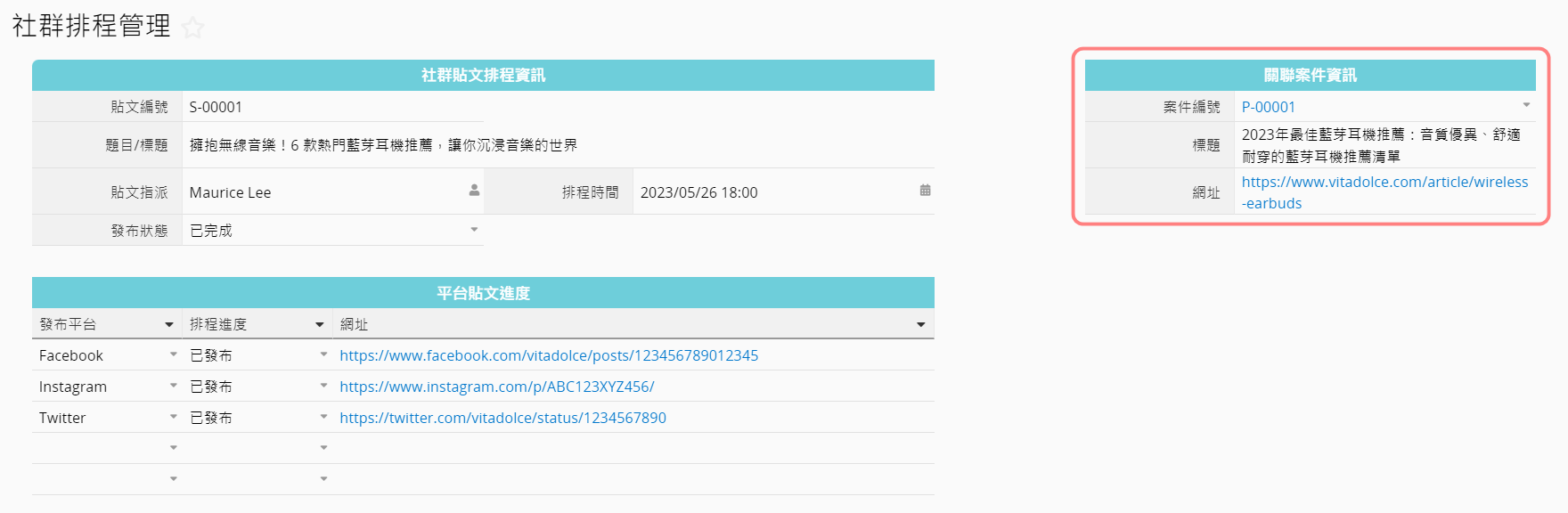
“平台帖子进度”子表格可以让你轻松跟踪各平台的帖子进度。如果某则帖子在各平台的发文时间相同,你可以在子表格中记录各个发文平台、目前发文状态。帖子发布时,只需将排程进度调整为“已完成”,并将各平台的帖子网址记录在表格中,方便后续跟踪。
若公司有多个官方社群帐号或粉丝团,需要在不同的时间发布同一则内容,你也可以从“内容规划表”上用动作单击纽将内容多次抛转到社群排程管理表单上,再设置不同的排程时间即可。
社群帖子排程日历以行事历的形式将帖子排程可视化,让你一目了然每个月帖子的时程规划。只要你在“社群排程管理”表单上设置好“题目/标题”和“排程时间”两个字段,这张报表上就会显示所有帖子的排程时间,方便你检视整体帖子的排程状况。
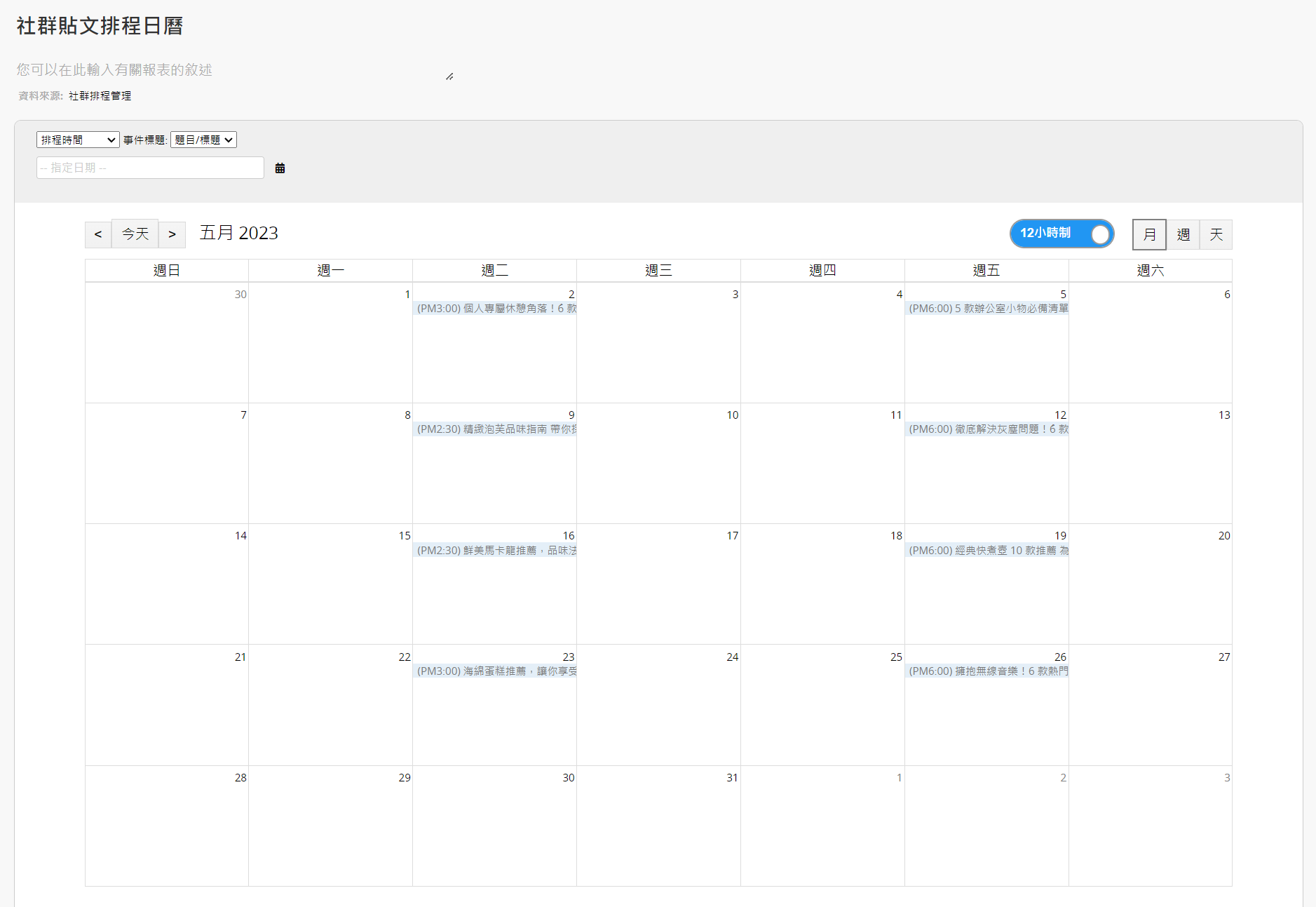
当你点击行事历上的任一帖子标题,侧栏窗口就会展开,方便查看帖子内容。如果需要修改帖子内容或排程时间,只需点选侧栏窗口上方的表单链接,便可直接回到“社群排程管理”表单修改内容。
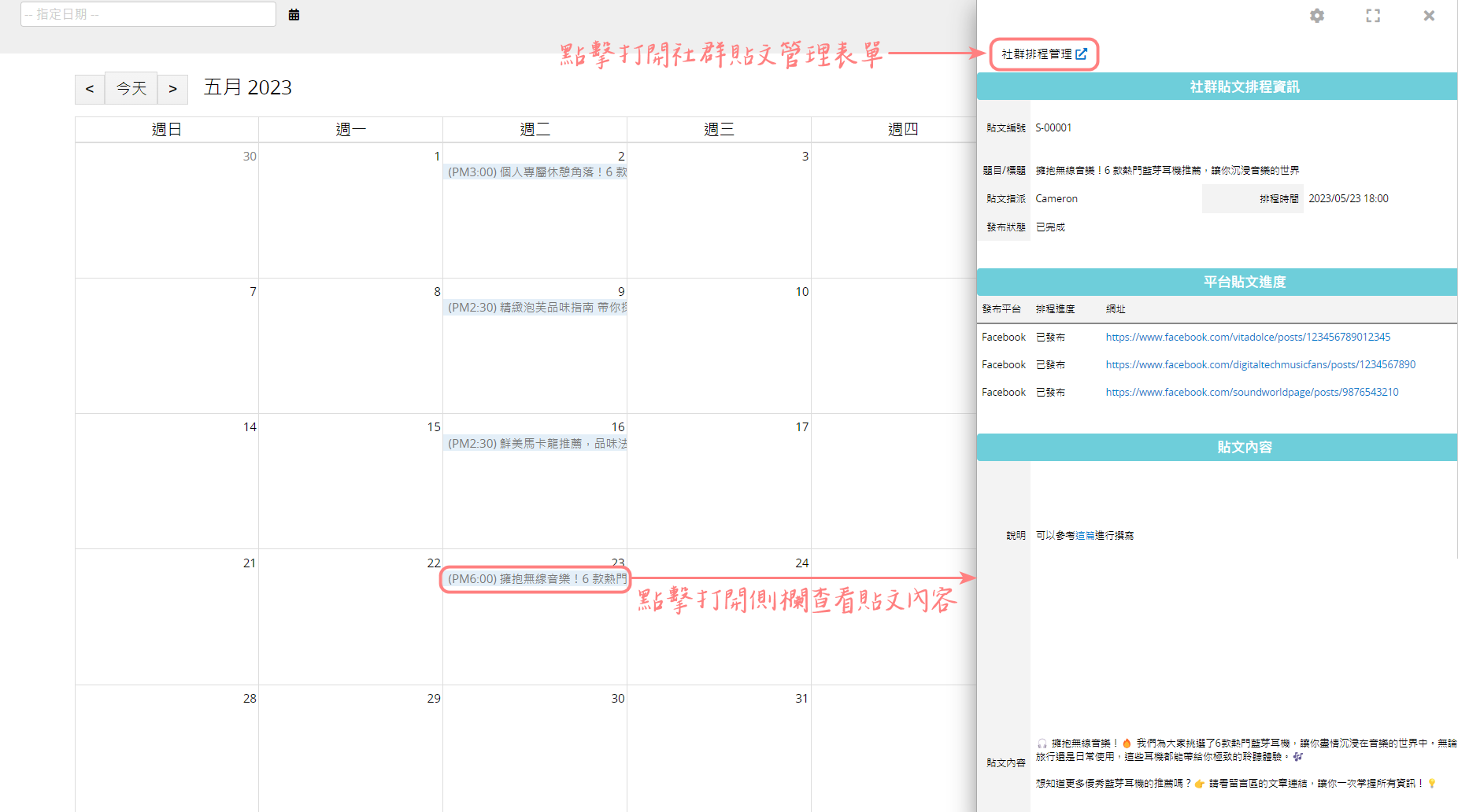
社群帖子排程日历默认以月份显示,如果你想要用周历或日历的形式来检视帖子排程,可以使用报表右上方“月、周、天”单击钮进行切换。
如果公司每天都需要发布大量的字或影音内容,只要利用以上四张表单,你就可以让“提案>内容创作>上稿>社群推入广”的内容产制流程变得有条不紊,更易于管理,并明确区隔化指派人和运行人的权责。除此之外,如果你想进一步查看每位提案人或运行人负责了多少案件,以便检视团队成员的工作负荷,你也可以使用分群报表来实现这个目标。
1. 在内容规划表中,点选右上角的报表单击钮,选择分群报表。
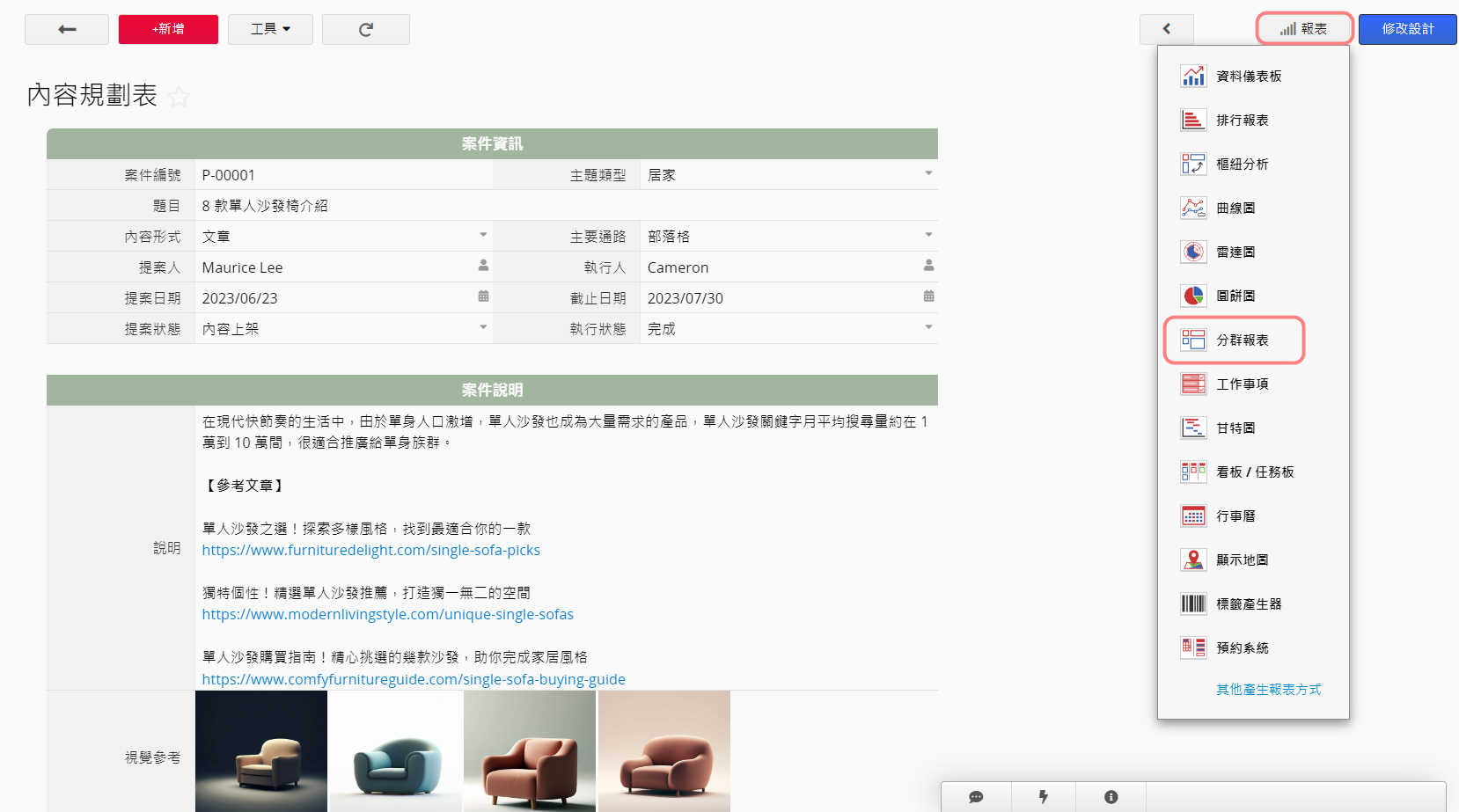
2. 在分群报表中,你可以利用“分群字段”和“显示字段”分析内容规划表的数据。分群字段可选择提案人或运行人,来查看每位成员负责的案件数,以便深入分析他们的工作量。在显示字段中,你可以选择想要呈现在报表中的字段,比方题目名称、运行状态等。
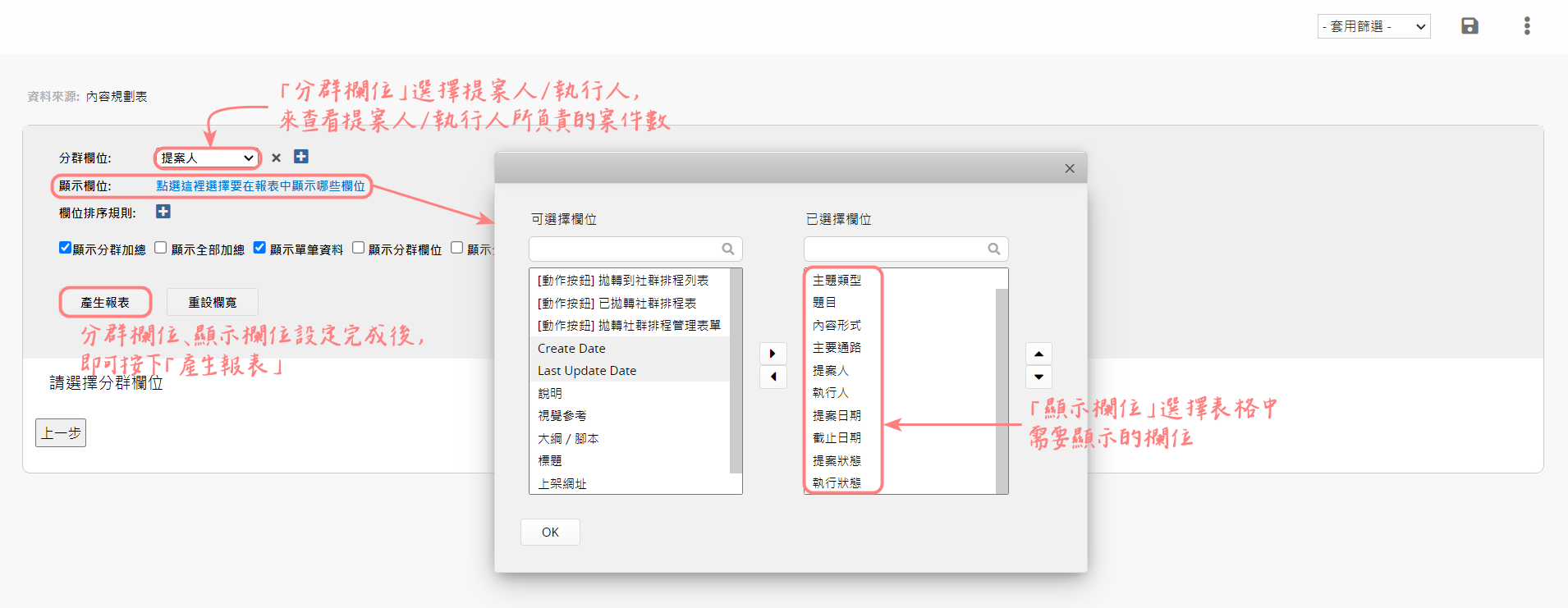
3. 单击下生成报表后即会生成分群报表,让你可以查看每位提案人/运行人所负责的案件。如果希望未来可以随时查看这张报表,可以单击下右上角的 ![]() 单击钮来保存报表。
单击钮来保存报表。
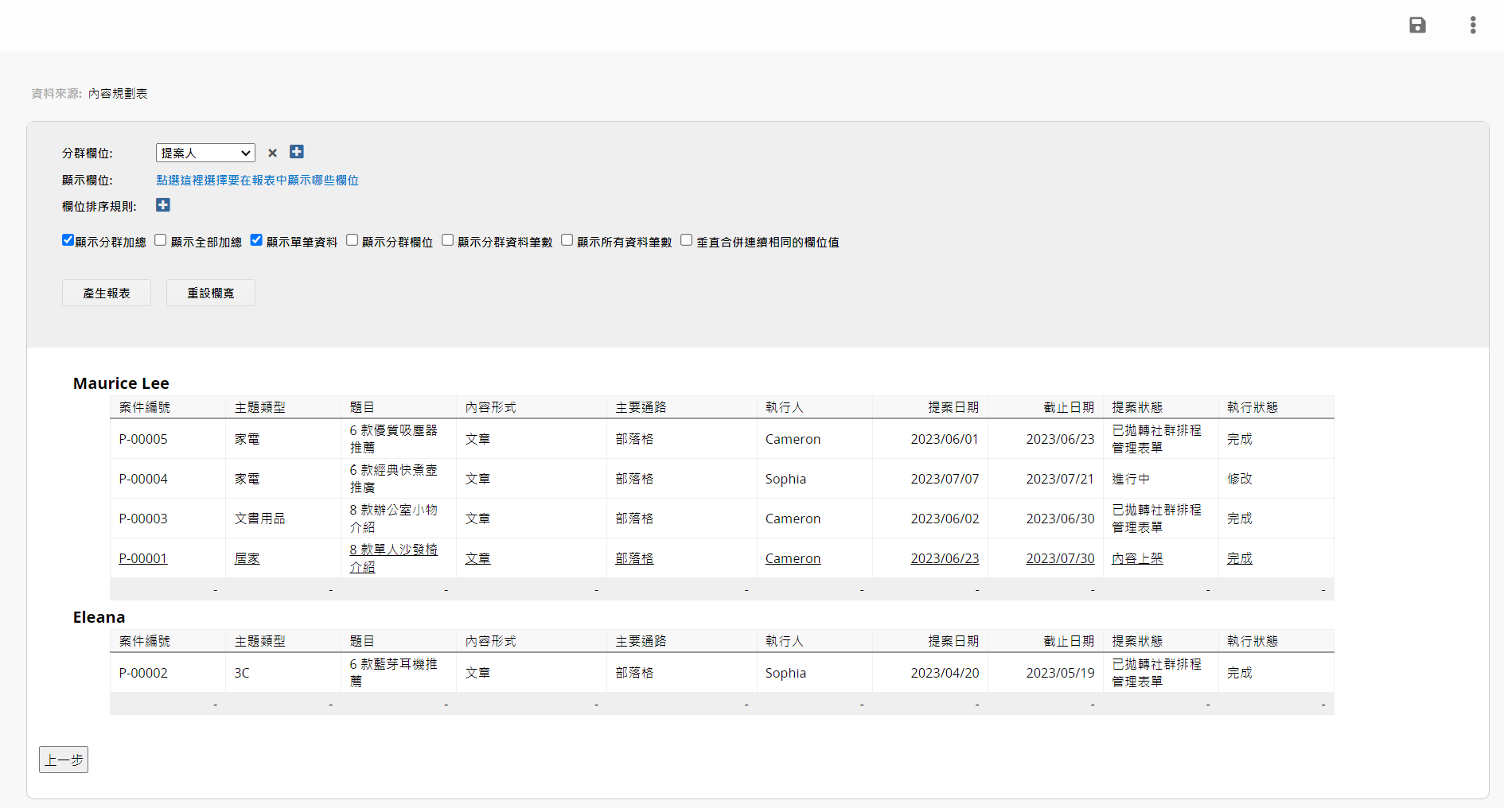
4. 如果你希望只要显示特定时间段的分群报表,比方未来 30 天内团队成员负责的案件数,也可以先在内容规划表中设置截止日期为未来 30 天的共通筛选。只要在分群报表中套用筛选,即可查看未来 30 天内截止的案件。
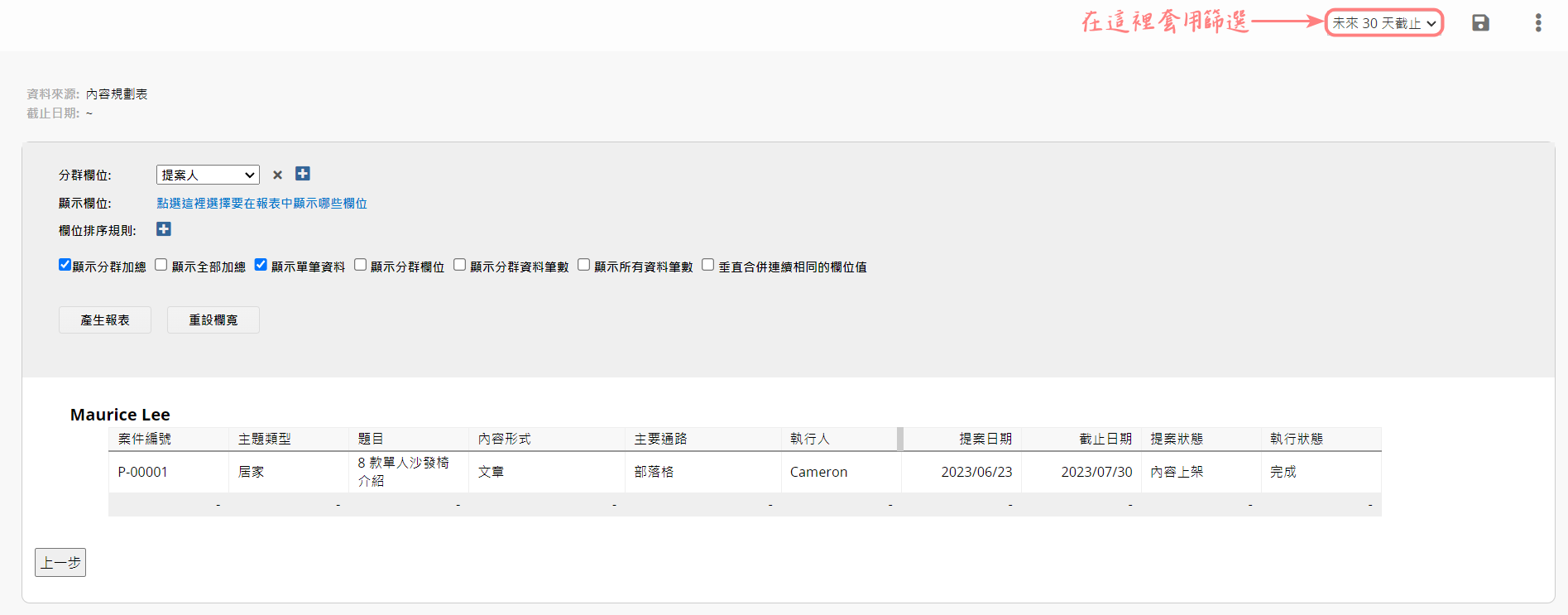
如果你想要探索更多表单的进阶用法,例如案件外包给写手或者外部团队制作时,如何有效管理权限,让非公司内部的人查看被指派运行的案件内容,并在表单上与提案人进行互动?或是想要检视外包写手或外部团队的工作量的话,该怎么做?这些进阶技巧可以参阅这篇文章,透过对表单进行些微修改,轻松实现你的需求!
 感谢您的宝贵意见!
感谢您的宝贵意见!